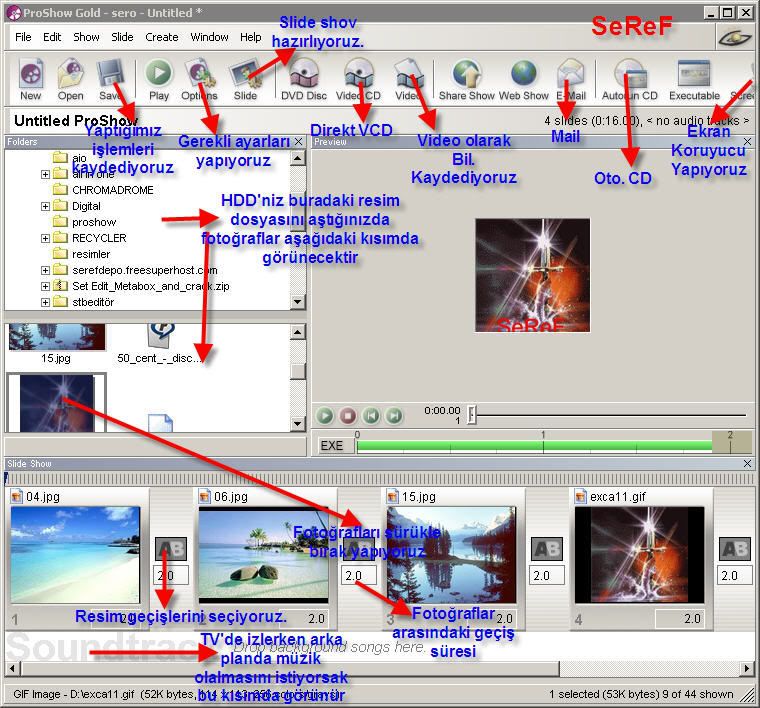Ziyaretçi
Arama
 Resimleri kolayca video yapmak için Türkçe ve basit bir program var mı?
Resimleri kolayca video yapmak için Türkçe ve basit bir program var mı?
En İyi Cevap Var Güncelleme: 5 Nisan 2012 Gösterim: 252.415 Cevap: 45
Ziyaretçi
15 Haziran 2009
Mesaj #1
Ziyaretçi
15 Haziran 2009
Mesaj #2
Ziyaretçi
Eğlenceli, ücretsiz video montajı
Sponsorlu Bağlantılar

ProShowGold programı ile Fotoğraf albümlerinizi VCD de izleyebileceğiniz hale getirebilirsiniz.Üstelik resimler arası geçişlere program içeriğindeki süper geçiş efektlerini uygulayabilir,resimlere teker teker yazı ekleyebilir,veya tümüne tek bir isim verebilir,arka fona müzik ekleyebilirsiniz.Oluşturmuş olduğunuz albümleri yine program aracılığı ile VCD formatına dönüştürerek VCD de izleme olanağınıda sağlayabilirsiniz.
Devamı için;ProShowGold
Ziyaretçi
15 Haziran 2009
Mesaj #3
Ziyaretçi
Dosya linki: http://12.15.171.4/download/minislide.zip
Program Tanıtımı ve Diğer Özellikler Hakkında Bilgi: Bu program özetle resimlerinizden slide show denilen görüntü akıntısı yapmanızı sağlıyor. Yani; Siz istediğiniz resimleri seçiyorsunuz, MiniSlide onları küçük bir film haline getiriyor. Program aynı zamanda JPG, GIF, BMP ve ICO formatlarını destekleyen bir resim görüntüleme programı. Ayarlanabilir bir pencere yapısına sahip MiniSlide fareniz aracılığyla ya da kullanışlı tuşları ile gerçekten son derece kolay kullanımlı bir program. Sistem barına indirilince parola korumalı hale getirilebiliyor. Programın özellikleri kısıtlamalıdır. Kısıtlama süresini kaldırmak için satın almanız gerekiyor.
Program Tanıtımı ve Diğer Özellikler Hakkında Bilgi: Bu program özetle resimlerinizden slide show denilen görüntü akıntısı yapmanızı sağlıyor. Yani; Siz istediğiniz resimleri seçiyorsunuz, MiniSlide onları küçük bir film haline getiriyor. Program aynı zamanda JPG, GIF, BMP ve ICO formatlarını destekleyen bir resim görüntüleme programı. Ayarlanabilir bir pencere yapısına sahip MiniSlide fareniz aracılığyla ya da kullanışlı tuşları ile gerçekten son derece kolay kullanımlı bir program. Sistem barına indirilince parola korumalı hale getirilebiliyor. Programın özellikleri kısıtlamalıdır. Kısıtlama süresini kaldırmak için satın almanız gerekiyor.
Ziyaretçi
15 Haziran 2009
Mesaj #4
Ziyaretçi
15 Haziran 2009
Mesaj #5
Ziyaretçi
15 Haziran 2009
Mesaj #6
Ziyaretçi
16 Haziran 2009
Mesaj #8
Ziyaretçi
16 Haziran 2009
Mesaj #9
Ziyaretçi
KURULUM VE İLK DÜZENLEMELER
Powerpoint, tek başına satılmıyor. Microsoft Office paketinin bir parçası halinde bulunuyor ve Office kurulumu esnasında isteğe bağlı olarak kurulabiliyor. Bu sayfalarda Office 2000 paketi içinde bulunan Powerpoint sürümü incelenecektir.
Klasik olarak Başlat > Programlar > Powerpoint tıkladığımızda karşımıza programın başlangıç ara yüzü gelecektir. Akıllı programlar serisinin sunduğu bir kolaylık olarak da hemen bir şeyler sormaya başlayacaktır.
Altta programın başlangıç ara yüzü görülüyor.

Ortada göreceğimiz pencere, bize ne yapmak istediğimizi soruyor. Burada 4 seçeneğimiz var.
Bir sihirbaz yardımıyla ne yapacağımızı programa anlatmak
Önceden düzenlenmiş bir sunum dizisi açıp içini doldurmak
Her şeyi kendi ellerimizle hazırlamak.
Önceden hazırlamaya başladığımız bir sunumu yeniden açmak.
Biz önce bir sayfanın nasıl hazırlandığını öğreneceğimiz için şimdilik “Boş sunu” seçeneğini seçelim ve tamam düğmesine tıklayalım. Diğer seçeneklere ileride yeniden döneceğiz.
Karşımıza sayfa düzeninin nasıl olacağını soran bir pencere daha çıkacaktır. Aşağıda bu pencere görülüyor.

Aslında buradaki düzenlemeler, bize zaman kazandırma amacıyla yapılmış sayfa düzenlemeleridir. Örneklerde gördüğünüz kutucukların her biri Word programından tanıdığımız “Metin Kutusu” dur. Yine bir kolaylık olsun diye bu kutuların içine ne konulacağı da önceden belirlenmiştir. Ancak gerek bu kutuları ve gerekse kutu içeriklerini her zaman değiştirebilir veya silebilirsiniz.
Burada ihtiyacınıza uygun sayfa düzenini seçerek işe başlayabiliriz. Yine işin temelini, doğrusunu öğrenmeye çalıştığımız için en alt sağdaki boş sayfayı seçelim ve tamam düğmesine tıklayalım.
Şimdi karşımızda programın çalışmaya hazır gerçek ara yüzü var.

BAŞLARKEN
İşte karşımızda tertemiz, boş bir sayfa var. Şimdi bunun içini dolduralım.Önce neyi sunacağımıza karar verelim ve ilk sayfaya ne yazmak istediğimizi kararlaştıralım.
Bu sayfalarda konuyu işleyebilmek için bir şirketin durumu hakkında sunum hazırladığımızı var sayacağız. Doğal olarak ilk sayfa şirketin adı ve sunumun konusunu içermeli. Hazırlayalım.
Önce sayfa üzerindeki tasarımı kafamızda canlandıralım. Üst ortada şirket adı yazsın, alt ortada bu sunumun amacı yazsın diyelim.

Metin Kutusu düğmesine tıklayalım. Cursor aşağıya bakan bir ok resmine dönüşecektir. Bu okun ucunu metin kutusunun başladığı yere getirip sol tıklayalım ve mouse düğmesini basılı tutarak sürükleyip metin kutusunu oluşturalım. İçine yazı yazmak üzere hazır bir kutu oluşacaktır. Buraya şirketin ismini yazalım. Sayfa görüntüsü şöyle olmalıdır :
İşte başlık hazır. Aynı işlemleri bir daha yapalım ve bu defa daha aşağıya bir kutu açarak sunumun amacını yazalım. Görüntü şöyle olmalıdır :

İşte ana sayfamız hazır. Diğer sayfaları da aynı mantıkla hazırlayacağız. Bu kadar kolay. Peki şimdi sayfamızı biraz süslemeye ne dersiniz ?
Önce neler eksik, ne yapacağız kararlaştıralım.
Microsoft Word programında olduğu gibi yazıları mouse ile seçin, seçili yazılara biçimlendirme çubuğundaki düğmeler yardımıyla istediğiniz özelliği kazandırın.
Bu örnekte başlık Times New Roman, 36, Bold seçildi. Alt kutu yazısı ise Garamond, 32, Bold yapıldı. Hepsi ortalandı.
Şimdi metin kutusu özelliklerine bakalım. Metin kutusu seçiliyken cursor çerçeve üzerine getirilirse haç işareti şeklini alır. Tam bu noktada sağ tıklayın ve “Metin Kutusu Biçimlendir” seçeneğini tıklayın. Karşınıza Metin Kutusu ayar penceresi gelecektir. Buradan istediğimiz ayarları yapabiliriz.

Bu örnekte dolgu rengi altın, çizgi rengi siyah seçildi. Çizgi kalınlığı 1,5 nk. yapıldı.
Alttaki metin kutusuna da aynı özellikler kazandırıldı.
Ancak beyaz zemin üzerine bu renkler pek de yakışmadı. Öyleyse zemin rengini değiştirelim. Bunu yapmak için sayfada boş bir yere sağ tıklayıp “Arka Plan” seçeneğine tıklayın. Karşınıza küçük bir pencere çıkacaktır. Bu pencereyi biraz inceleyelim.
Bu pencerede sol üstte görülen bölüm slaytınızın ana renk düzenini gösteren bir ön izleme penceresidir.
Onun altındaki renk görülen pencere arka zemin renk ayarıdır. Hemen solundaki küçük oka tıklarsanız açılan pencerede bu renk sisteminde kullanılan renkler görülecektir. Onun altında 2 seçenek daha var.

Tüm renkler ve Dolgu efekti seçenekleri. Önce “Tüm Renkler” seçeneğine tıklayalım. İşte sonsuz sayıda renk karşınızda. İstediğinizi beğenin.
Sonra “Dolgu Efekti” seçeneğine tıklayalım. İşte esas şenlik burada gizli. Arka zemine bu seçeneği kullanarak istediğimiz her özelliği kazandırabiliriz.
Öneminden dolayı bu seçeneği biraz detaylı inceleyelim.



Üçüncü kulak “Desen” kulakçığıdır. İki renk kullanarak oluşturulmuş pek çok deseni burada uygulama imkanı buluyoruz.
Mevcut desenlere ilave yapma imkanımız yok ama renkleri istediğimiz gibi değiştirebiliriz. Yakından incelersek aslında çok enteresan desenler olduğunu görebiliriz.
Yine tatmin olmadık, arka zemine başka neler yapabiliriz dersek...

İşte karşınızda 4. kulakçık “Resim”. Arka zeminde bir resim, fotoğraf vs. kullanmak istiyorsanız buyurun istediğiniz resmi bu kulakçıkta belirleyin.
İster kendiniz bir resim çalışması yapın, ister nette bir resim bulun, isterseniz bir fotoğrafı kullanın. Tercih sizin.
Tamam düğmesine tıkladığınızda seçtiğiniz arka plan, arka plan penceresinde ön izlemede görünecektir.
İşte arka planı da bu şekilde renklendiriyoruz. Artık ilk sayfayı gönlünüzce düzenlemek size kalmış. Eğer “Tümüne uygula” düğmesine tıklarsanız bu hazırladığınız düzenleme tüm slaytlara uygulanacaktır. Ama her sayfayı farklı bir düzenleme ile süsleyecekseniz sadece “Uygula” düğmesine tıklayın.

Yaptığımız düzenlemelerden sonra sayfamız böyle oldu. Bu düzenleme doğal olarak görsel anlamda hiç de hoş bir düzenleme değil ama anlatım kolaylığı açısından bana çok yararlı olduğu için bu düzenleme şekliyle devam edeceğiz.
Bu sunum için pek çok slayt hazırlayacağız. Her slaydın hangi bilgileri içerdiğini not alabilirsek, bir başka tanımla her slayda bir isim verebilirsek ilerde bize kullanım kolaylığı sağlayacaktır.
Bunu yapmak için soldaki “Slayt Listesi” penceresine bakalım. Yanında sadece 1 yazan kare şeklinde slayt işareti göreceğiz. Cursor ile bu işaretin sağ taraf yanına tıklayalım. Artık bu slayda bir isim yazabiliriz. Buraya “Giriş” yazalım. Şöyle bir şekil oluşmalı :


Artık ilk slayt ile işimiz bitmiş, isim verilmiş ve ikinci slayt oluşturulmuştur. Bu aşamada program ara yüzünün nasıl göründüğüne de bir göz atmak gerekmektedir.

Gördüğünüz gibi arka zemini düzenlerken “Tümüne Uygula” düğmesine tıkladığımız için arka plan aynı resimle oluştu, metin kutuları öncekinin aynısı ancak içleri boş.
Powerpoint, tek başına satılmıyor. Microsoft Office paketinin bir parçası halinde bulunuyor ve Office kurulumu esnasında isteğe bağlı olarak kurulabiliyor. Bu sayfalarda Office 2000 paketi içinde bulunan Powerpoint sürümü incelenecektir.
Klasik olarak Başlat > Programlar > Powerpoint tıkladığımızda karşımıza programın başlangıç ara yüzü gelecektir. Akıllı programlar serisinin sunduğu bir kolaylık olarak da hemen bir şeyler sormaya başlayacaktır.
Altta programın başlangıç ara yüzü görülüyor.

Ortada göreceğimiz pencere, bize ne yapmak istediğimizi soruyor. Burada 4 seçeneğimiz var.
Bir sihirbaz yardımıyla ne yapacağımızı programa anlatmak
Önceden düzenlenmiş bir sunum dizisi açıp içini doldurmak
Her şeyi kendi ellerimizle hazırlamak.
Önceden hazırlamaya başladığımız bir sunumu yeniden açmak.
Biz önce bir sayfanın nasıl hazırlandığını öğreneceğimiz için şimdilik “Boş sunu” seçeneğini seçelim ve tamam düğmesine tıklayalım. Diğer seçeneklere ileride yeniden döneceğiz.
Karşımıza sayfa düzeninin nasıl olacağını soran bir pencere daha çıkacaktır. Aşağıda bu pencere görülüyor.

Aslında buradaki düzenlemeler, bize zaman kazandırma amacıyla yapılmış sayfa düzenlemeleridir. Örneklerde gördüğünüz kutucukların her biri Word programından tanıdığımız “Metin Kutusu” dur. Yine bir kolaylık olsun diye bu kutuların içine ne konulacağı da önceden belirlenmiştir. Ancak gerek bu kutuları ve gerekse kutu içeriklerini her zaman değiştirebilir veya silebilirsiniz.
Burada ihtiyacınıza uygun sayfa düzenini seçerek işe başlayabiliriz. Yine işin temelini, doğrusunu öğrenmeye çalıştığımız için en alt sağdaki boş sayfayı seçelim ve tamam düğmesine tıklayalım.
Şimdi karşımızda programın çalışmaya hazır gerçek ara yüzü var.

BAŞLARKEN
İşte karşımızda tertemiz, boş bir sayfa var. Şimdi bunun içini dolduralım.Önce neyi sunacağımıza karar verelim ve ilk sayfaya ne yazmak istediğimizi kararlaştıralım.
Bu sayfalarda konuyu işleyebilmek için bir şirketin durumu hakkında sunum hazırladığımızı var sayacağız. Doğal olarak ilk sayfa şirketin adı ve sunumun konusunu içermeli. Hazırlayalım.
Önce sayfa üzerindeki tasarımı kafamızda canlandıralım. Üst ortada şirket adı yazsın, alt ortada bu sunumun amacı yazsın diyelim.

Metin Kutusu düğmesine tıklayalım. Cursor aşağıya bakan bir ok resmine dönüşecektir. Bu okun ucunu metin kutusunun başladığı yere getirip sol tıklayalım ve mouse düğmesini basılı tutarak sürükleyip metin kutusunu oluşturalım. İçine yazı yazmak üzere hazır bir kutu oluşacaktır. Buraya şirketin ismini yazalım. Sayfa görüntüsü şöyle olmalıdır :
İşte başlık hazır. Aynı işlemleri bir daha yapalım ve bu defa daha aşağıya bir kutu açarak sunumun amacını yazalım. Görüntü şöyle olmalıdır :

İşte ana sayfamız hazır. Diğer sayfaları da aynı mantıkla hazırlayacağız. Bu kadar kolay. Peki şimdi sayfamızı biraz süslemeye ne dersiniz ?
Önce neler eksik, ne yapacağız kararlaştıralım.
- Yazılar kalın ve metin kutusu içinde ortalı olmalı.
- Zemin renkli olmalı.
- Metin kutusu zemine uyumlu bir renkte ve çerçeveli olmalı.
- Yazıların rengi, metin kutusu rengine uyumlu olmalı
Microsoft Word programında olduğu gibi yazıları mouse ile seçin, seçili yazılara biçimlendirme çubuğundaki düğmeler yardımıyla istediğiniz özelliği kazandırın.
Bu örnekte başlık Times New Roman, 36, Bold seçildi. Alt kutu yazısı ise Garamond, 32, Bold yapıldı. Hepsi ortalandı.
Şimdi metin kutusu özelliklerine bakalım. Metin kutusu seçiliyken cursor çerçeve üzerine getirilirse haç işareti şeklini alır. Tam bu noktada sağ tıklayın ve “Metin Kutusu Biçimlendir” seçeneğini tıklayın. Karşınıza Metin Kutusu ayar penceresi gelecektir. Buradan istediğimiz ayarları yapabiliriz.

Bu örnekte dolgu rengi altın, çizgi rengi siyah seçildi. Çizgi kalınlığı 1,5 nk. yapıldı.
Alttaki metin kutusuna da aynı özellikler kazandırıldı.
Ancak beyaz zemin üzerine bu renkler pek de yakışmadı. Öyleyse zemin rengini değiştirelim. Bunu yapmak için sayfada boş bir yere sağ tıklayıp “Arka Plan” seçeneğine tıklayın. Karşınıza küçük bir pencere çıkacaktır. Bu pencereyi biraz inceleyelim.
Bu pencerede sol üstte görülen bölüm slaytınızın ana renk düzenini gösteren bir ön izleme penceresidir.
Onun altındaki renk görülen pencere arka zemin renk ayarıdır. Hemen solundaki küçük oka tıklarsanız açılan pencerede bu renk sisteminde kullanılan renkler görülecektir. Onun altında 2 seçenek daha var.

Tüm renkler ve Dolgu efekti seçenekleri. Önce “Tüm Renkler” seçeneğine tıklayalım. İşte sonsuz sayıda renk karşınızda. İstediğinizi beğenin.
Sonra “Dolgu Efekti” seçeneğine tıklayalım. İşte esas şenlik burada gizli. Arka zemine bu seçeneği kullanarak istediğimiz her özelliği kazandırabiliriz.
Öneminden dolayı bu seçeneği biraz detaylı inceleyelim.



Üçüncü kulak “Desen” kulakçığıdır. İki renk kullanarak oluşturulmuş pek çok deseni burada uygulama imkanı buluyoruz.
Mevcut desenlere ilave yapma imkanımız yok ama renkleri istediğimiz gibi değiştirebiliriz. Yakından incelersek aslında çok enteresan desenler olduğunu görebiliriz.
Yine tatmin olmadık, arka zemine başka neler yapabiliriz dersek...

İşte karşınızda 4. kulakçık “Resim”. Arka zeminde bir resim, fotoğraf vs. kullanmak istiyorsanız buyurun istediğiniz resmi bu kulakçıkta belirleyin.
İster kendiniz bir resim çalışması yapın, ister nette bir resim bulun, isterseniz bir fotoğrafı kullanın. Tercih sizin.
Tamam düğmesine tıkladığınızda seçtiğiniz arka plan, arka plan penceresinde ön izlemede görünecektir.
İşte arka planı da bu şekilde renklendiriyoruz. Artık ilk sayfayı gönlünüzce düzenlemek size kalmış. Eğer “Tümüne uygula” düğmesine tıklarsanız bu hazırladığınız düzenleme tüm slaytlara uygulanacaktır. Ama her sayfayı farklı bir düzenleme ile süsleyecekseniz sadece “Uygula” düğmesine tıklayın.

Yaptığımız düzenlemelerden sonra sayfamız böyle oldu. Bu düzenleme doğal olarak görsel anlamda hiç de hoş bir düzenleme değil ama anlatım kolaylığı açısından bana çok yararlı olduğu için bu düzenleme şekliyle devam edeceğiz.
Bu sunum için pek çok slayt hazırlayacağız. Her slaydın hangi bilgileri içerdiğini not alabilirsek, bir başka tanımla her slayda bir isim verebilirsek ilerde bize kullanım kolaylığı sağlayacaktır.
Bunu yapmak için soldaki “Slayt Listesi” penceresine bakalım. Yanında sadece 1 yazan kare şeklinde slayt işareti göreceğiz. Cursor ile bu işaretin sağ taraf yanına tıklayalım. Artık bu slayda bir isim yazabiliriz. Buraya “Giriş” yazalım. Şöyle bir şekil oluşmalı :


Artık ilk slayt ile işimiz bitmiş, isim verilmiş ve ikinci slayt oluşturulmuştur. Bu aşamada program ara yüzünün nasıl göründüğüne de bir göz atmak gerekmektedir.

Gördüğünüz gibi arka zemini düzenlerken “Tümüne Uygula” düğmesine tıkladığımız için arka plan aynı resimle oluştu, metin kutuları öncekinin aynısı ancak içleri boş.
Benzer Konular
| 3 Şubat 2010 / daMLa- Soru-Cevap |
| 3 Nisan 2010 / efsane38trtc Soru-Cevap |
| 2 Nisan 2012 / Misafir Arşive Kaldırılan Konular |
| Kapat Saat: 13:20 Hoş Geldiniz Ziyaretçi
Benzer Konular
Son MesajlarYenile Yükleniyor... |